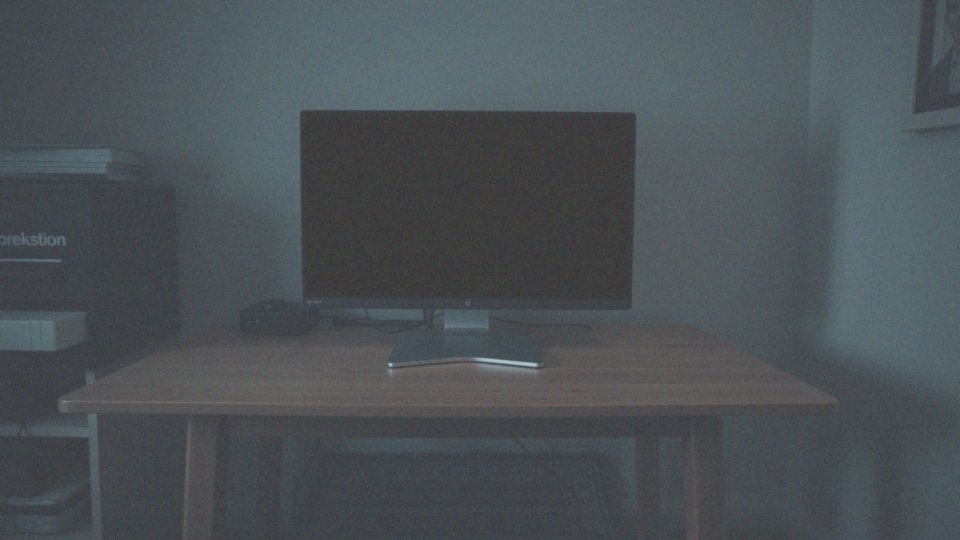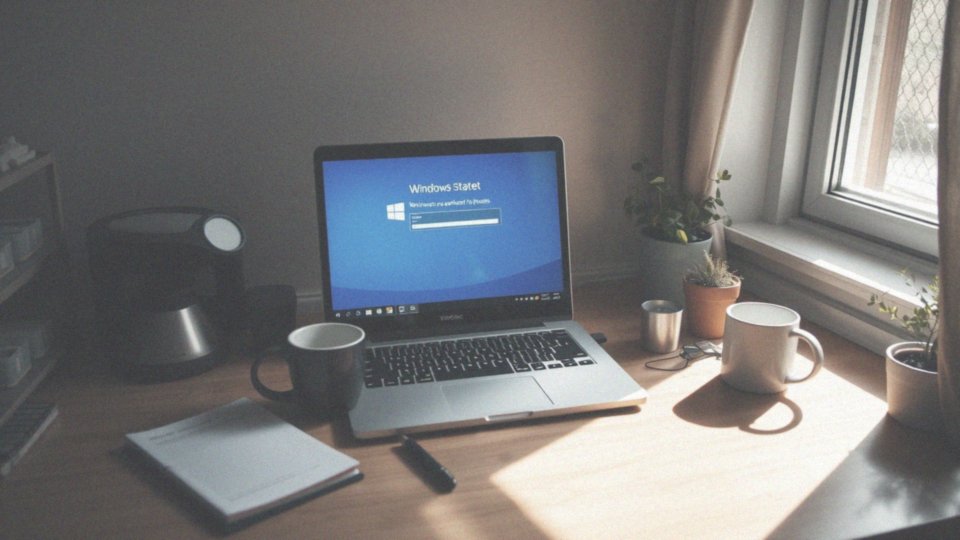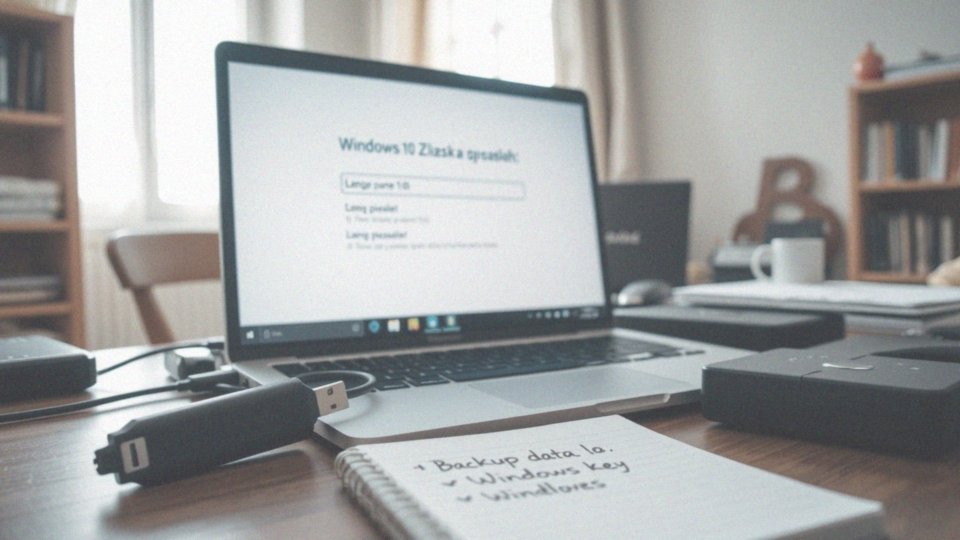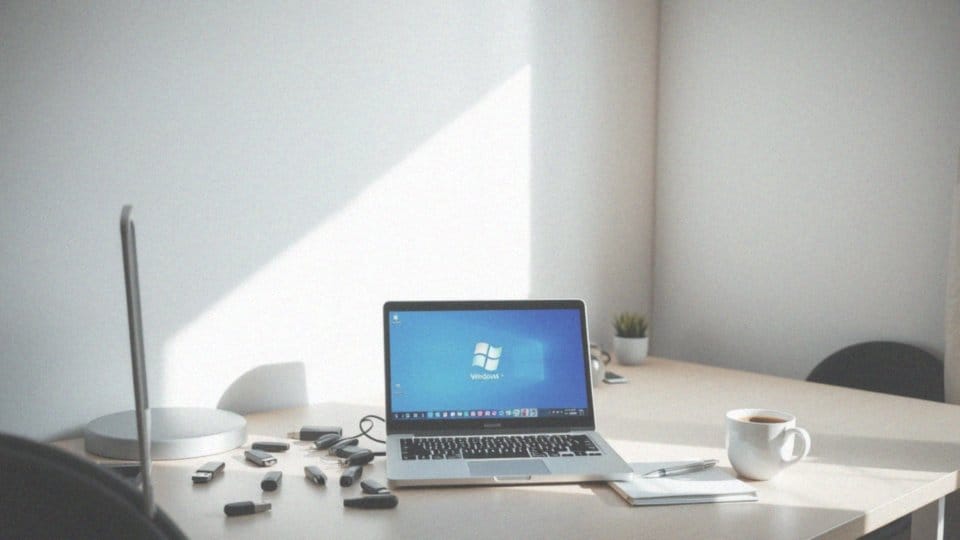Spis treści
Jak przywrócić komputer do ustawień fabrycznych w systemie Windows 7?
Przywracanie komputera z systemem Windows 7 do ustawień fabrycznych można zrealizować na kilka sposobów. Jednym z najczęściej wybieranych jest skorzystanie z partycji odzyskiwania. Wiele modeli uruchamia się przez naciśnięcie klawisza F8 lub innego, w zależności od producenta. W ten sposób trafisz do menu opcji uruchamiania, gdzie należy wybrać:
- „Napraw komputer”,
- „Odzyskiwanie systemu”.
Postępuj zgodnie z pojawiającymi się wskazówkami. Alternatywnie, można użyć dysku instalacyjnego systemu Windows 7 lub bootowalnej pamięci USB. Po uruchomieniu komputera z takiego nośnika, wybierz opcję „Napraw komputer” i przejdź do funkcji przywracania. Bez względu na wybraną metodę, warto pamiętać, że proces ten wiąże się z usunięciem wszystkich danych użytkownika oraz ponowną instalacją systemu operacyjnego.
Jeśli zdarzyło się, że zapomniałeś hasła do konta administratora, tryb awaryjny przyjdzie z pomocą. Dzięki niemu zyskasz dostęp do narzędzi odzyskiwania, co umożliwi ci zresetowanie ustawień fabrycznych bez konieczności podawania hasła. Zanim jednak rozpoczniesz ten proces, koniecznie zrób kopię zapasową ważnych plików. Należy pamiętać, że wszystkie dane i programy zostaną usunięte.
Przywrócenie do ustawień fabrycznych często pomaga w rozwiązaniu problemów z wydajnością oraz błędami systemowymi, przywracając komputer do jego pierwotnego stanu.
Co to znaczy resetowanie komputera do stanu początkowego?
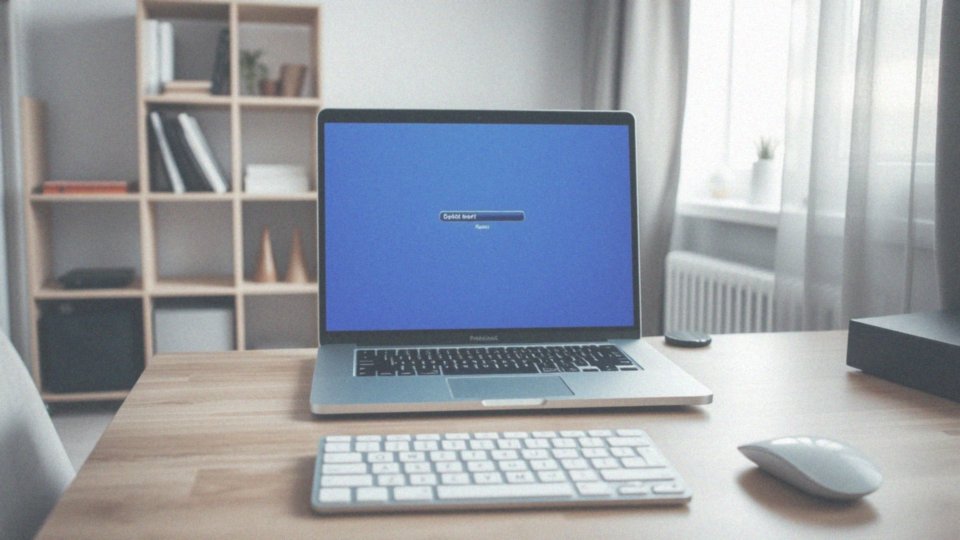
Resetowanie komputera do stanu fabrycznego to proces, który pozwala przywrócić urządzenie do jego oryginalnych ustawień. W efekcie wymagana jest reinstalacja systemu operacyjnego, co prowadzi do usunięcia wszelkich danych oraz zainstalowanych programów. Dzięki temu komputer odzyskuje pierwotną konfigurację, co często skutkuje poprawą jego wydajności.
Użytkownicy mogą skorzystać z opcji zachowania niektórych plików osobistych, jednak zazwyczaj reset wpłynie na:
- usunięcie aplikacji,
- skonfigurowane ustawienia systemu.
To efektywne rozwiązanie, zwłaszcza w sytuacjach, gdy komputer ma problemy z wydajnością lub występują błędy, a inne metody naprawcze nie przynoszą rezultatów. Po zakończeniu resetowania użytkownik zyskuje nowy, czysty system operacyjny, co przywraca pełną funkcjonalność i stabilność komputera. Zanim zdecydujesz się na tę operację, pamiętaj o wykonaniu kopii zapasowej ważnych danych, aby uniknąć ich przypadkowej utraty podczas tego procesu.
Kiedy warto resetować komputer do ustawień fabrycznych?
Resetowanie komputera do ustawień fabrycznych może być niezwykle pomocne w różnych okolicznościach. Istnieje wiele powodów, dla których warto rozważyć tę opcję:
- problemy z wydajnością,
- występowanie błędów w systemie,
- zainfekowanie urządzenia przez złośliwe oprogramowanie.
Jeżeli zauważasz, że twój komputer działa wolno lub często się zawiesza, przywrócenie go do stanu fabrycznego może przywrócić mu pierwotną sprawność. Resetując komputer, skutecznie pozbędziesz się wirusów oraz zbędnych plików tymczasowych, które mogły spowolnić jego działanie. Warto pamiętać, że jeśli standardowe metody naprawy zawiodą, reset często staje się najlepszym rozwiązaniem.
Dodatkowo, w momencie kiedy planujesz sprzedaż lub oddanie swojego urządzenia, przywrócenie do ustawień fabrycznych jest wręcz zalecane. Zabezpieczy to twoje dane osobowe i zainstalowane programy, co znacznie podnosi poziom bezpieczeństwa. Przed przystąpieniem do procesu resetowania konieczne jest jednak wykonanie kopii zapasowej najważniejszych informacji. Pamiętaj, że decyzja ta wiąże się z całkowitym usunięciem plików użytkownika, co może prowadzić do utraty cennych danych.
Jakie są korzyści z przywracania komputera do stanu fabrycznego?
Przywracanie komputera do ustawień fabrycznych to proces, który oferuje wiele korzyści, mogących znacznie poprawić jego działanie. Przede wszystkim, ta operacja pozwala na usunięcie złośliwego oprogramowania, co w rezultacie podnosi poziom bezpieczeństwa użytkownika. Często, nawet po dokładnym skanowaniu, zainfekowane urządzenie może nadal działać nieprawidłowo. Dlatego właśnie, przywrócenie do ustawień fabrycznych skutkuje uzyskaniem czystego systemu, wolnego od wszelkich zagrożeń.
Również bardzo ważnym atutem tego procesu jest znacząca poprawa wydajności. W miarę korzystania z komputera, instalacja nowych aplikacji oraz aktualizacji może prowadzić do pojawiania się błędów i spowolnienia działania. Resetowanie urządzenia do pierwotnej konfiguracji eliminuje zbędne pliki i aplikacje, co sprzyja lepszemu funkcjonowaniu.
Dodatkowo, przywracając komputer do stanu fabrycznego, pozwalasz sobie na zwolnienie części miejsca na dysku twardym. Usunięcie niepotrzebnych danych szczególnie wpływa na komputery, które posiadają ograniczoną ilość pamięci.
Na koniec, warto zauważyć, że przywracanie do stanu fabrycznego stanowi skuteczną metodę w rozwiązaniu narastających problemów. Jest to rozwiązanie szczególnie rekomendowane, gdy inne próby naprawy nie przynoszą rezultatów. Dzięki temu możesz zyskać świeży start i cieszyć się dłuższym okresem użytkowania swojego urządzenia w doskonałych warunkach.
Co zrobić przed przywróceniem ustawień fabrycznych?

Przed przystąpieniem do przywrócenia ustawień fabrycznych w komputerze z systemem Windows 7, kluczowe jest zrobienie kopii zapasowej wszystkich ważnych danych. Powinieneś zabezpieczyć:
- dokumenty,
- zdjęcia,
- filmy,
- inne osobiste pliki.
Najlepiej jest przechować je na zewnętrznym nośniku, jak pamięć USB czy zewnętrzny dysk. To rozsądny krok, który pomoże ochronić cenne informacje. Warto także zanotować klucze licencyjne do programów, które planujesz ponownie zainstalować po resecie – dzięki temu unikniesz problemów z aktywacją. Przydatne będzie również zapisanie ustawień przeglądarek internetowych oraz konfiguracji aplikacji, co ułatwi ich przywrócenie po reinstalacji systemu.
Zanim jednak przejdziesz do przywracania ustawień fabrycznych, dobrze jest najpierw usunąć wszystkie tymczasowe pliki oraz zbędne programy, które mogą obniżać wydajność komputera. Takie przygotowanie pozwoli uzyskać lepsze efekty po resecie i zapewni prawidłowe działanie urządzenia.
Jak zapewnić bezpieczeństwo danych osobowych przed resetowaniem?
Aby skutecznie zabezpieczyć swoje dane osobowe przed przywróceniem komputera do ustawień fabrycznych, warto zacząć od wykonania kopii zapasowej istotnych plików. Dobrym pomysłem jest skorzystanie z zewnętrznych nośników, takich jak:
- pamięć USB,
- zewnętrzny dysk twardy.
Dzięki temu uchronisz się przed utratą cennych dokumentów oraz zdjęć, które mogą okazać się niezbędne po przywróceniu systemu. Dodatkowo, warto rozważyć użycie programów do czyszczenia dysku. Te narzędzia skutecznie nadpisują istniejące dane, co znacząco obniża ryzyko ich przyszłego odzyskania.
Podejmując takie działania, zwiększasz bezpieczeństwo, zwłaszcza jeśli zamierzasz sprzedać lub przekazać urządzenie innej osobie. Warto również pomyśleć o szyfrowaniu dysku twardego przed resetem, co chroni dane przed ewentualnym dostępem osób trzecich. Nie zapomnij również o usunięciu osobistych kont z urządzenia przed jego resetowaniem. Takie działanie zapewnia, że wszystkie dane użytkownika zostały kompletnie usunięte.
Te kroki są niezwykle istotne, szczególnie w przypadku komputerów przechowujących wrażliwe informacje. Przemyślane przygotowanie przed resetem znacznie podnosi bezpieczeństwo Twoich danych osobowych.
Jak przygotować komputer do resetowania do ustawień fabrycznych?
Przygotowanie komputera do przywrócenia ustawień fabrycznych jest kluczowym krokiem, który może pomóc w ochronie Twoich cennych danych. Zacznij od wykonania kopii zapasowej istotnych plików. Dokładnie skopiuj swoje dokumenty, zdjęcia oraz inne ważne informacje na zewnętrzny nośnik, na przykład:
- dysk zewnętrzny,
- pamięć USB,
- dane w chmurze.
Warto również pomyśleć o przechowywaniu danych w chmurze, co dodatkowo zwiększa ich bezpieczeństwo. Kolejnym krokiem jest odłączenie wszystkich urządzeń peryferyjnych, takich jak:
- drukarki,
- skanery,
- zewnętrzne dyski twarde.
To ułatwi proces resetowania, eliminując ewentualne problemy, które mogą pojawić się w trakcie. Upewnij się, że komputer jest podłączony do zasilania; nagłe przerwy w energii mogą spowodować poważne uszkodzenia systemu operacyjnego podczas tego procesu.
Zanim przystąpisz do resetowania, sprawdź, czy komputer działa prawidłowo i nie ma żadnych widocznych problemów. Jeśli zauważysz jakiekolwiek błędy, postaraj się je rozwiązać przed przystąpieniem do przywracania ustawień fabrycznych. Ponadto, zapoznaj się z instrukcjami producenta – to pomoże Ci wykonać wszystkie kroki zgodnie z zaleceniami. Dobrze przygotowany komputer sprawi, że proces resetowania będzie bardziej efektywny i zapewni bezpieczeństwo Twoich danych.
Jak użyć trybu odzyskiwania systemu do resetowania Windows 7?
Aby zresetować system Windows 7 w trybie odzyskiwania, na początku uruchom komputer w trybie awaryjnym. W tym celu, podczas uruchamiania, naciśnij klawisz F8, co umożliwi dostęp do menu opcji startowych. Następnie wybierz „Napraw komputer”, a potem podejmij decyzję między:
- „Przywracaniem systemu”,
- „Przywracaniem obrazu systemu”.
Rozpocznie to proces przywracania do ustawień fabrycznych. Warto zauważyć, że niektóre modele komputerów mogą obsługiwać inne kombinacje klawiszy, na przykład ALT + F10, aby aktywować tryb odzyskiwania. Ważne jest, aby być świadomym, że przywracanie do ustawień fabrycznych skutkuje trwającym usunięciem osobistych danych, dlatego przed tym krokiem dobrze jest wykonać kopię zapasową niezbędnych plików. System poprowadzi cię przez kolejne etapy, aż do finalizacji całej operacji. Po zakończeniu przywracania, komputer zostanie zainstalowany ponownie, co może pozytywnie wpłynąć na jego wydajność oraz stabilność działania.
Jakie są kroki do przywrócenia systemu Windows 7 do ustawień fabrycznych bez płyty?
Aby przywrócić Windows 7 do ustawień fabrycznych bez użycia płyty, najpierw uruchom komputer w trybie odzyskiwania. W tym celu wciskaj klawisz F8 podczas rozruchu. Kiedy pojawi się menu opcji uruchamiania, wybierz „Napraw komputer”. Następnie z dostępnych opcji w menu odzyskiwania zdecyduj się na:
- „Przywracanie systemu”,
- „Przywracanie obrazu systemu”.
Postępuj zgodnie z instrukcjami, które zostaną wyświetlone na ekranie. Jeżeli nie masz dostępu do partycji recovery, będziesz musiał skorzystać z nośnika instalacyjnego, takiego jak bootowalna pamięć USB. Przed przystąpieniem do przywracania zaleca się wykonanie kopii zapasowej istotnych danych. To ważny krok, ponieważ proces ten usunie wszystkie pliki użytkownika oraz zainstalowane programy. Przywrócenie systemu do ustawień fabrycznych może skutecznie rozwiązać problemy z jego wydajnością oraz błędami, przywracając komputer w stan, w jakim był na początku.
Jakie opcje pojawiają się na ekranie podczas procesu resetowania?
Podczas resetowania komputera działającego na systemie Windows 7 masz do wyboru dwie kluczowe opcje:
- „Przywróć ustawienia fabryczne tego komputera”,
- „Ponownie zainstaluj system Windows”.
To, którą z nich wybierzesz, powinno zależeć od twoich potrzeb — możesz zdecydować, czy chcesz zachować osobiste pliki, czy może lepiej je usunąć. W przypadku wyboru opcji związanej z całkowitym skasowaniem wszystkich danych oraz programów, pamiętaj, że twoje urządzenie zostanie całkowicie wyczyszczone. Taki proces przywraca system do stanu początkowego, co zazwyczaj przekłada się na poprawę wydajności i stabilności pracy komputera. Dlatego warto dokładnie rozważyć swoje decyzje, aby uniknąć niezamierzonej utraty cennych informacji.
Jakie są skutki wyboru opcji usunięcia wszystkich plików i programów użytkownika?

Decyzja o usunięciu wszystkich plików oraz programów użytkownika w trakcie resetowania komputera skutkuje pełnym wymazaniem danych osobistych oraz zainstalowanych aplikacji. Po zakończeniu resetu system Windows 7 wraca do pierwotnego stanu, co oznacza, że komputer zyskuje nowe życie, a jednocześnie traci wszystkie wcześniejsze ustawienia i informacje. Jakie są konsekwencje tej operacji? Przede wszystkim:
- Utrata danych osobowych: Wszelkie pliki, w tym dokumenty, zdjęcia czy filmy, ulegną nieodwracalnemu zniszczeniu. Dlatego przed przeprowadzeniem resetu, niezwykle ważne jest, aby zrobić kopię zapasową istotnych danych.
- Zniknięcie zainstalowanych aplikacji: Programy dodane po zakupie urządzenia na stałe usuną się z systemu. Użytkownik będzie zobowiązany do ponownej instalacji tych aplikacji i wpisania wymaganych kluczy licencyjnych.
- Przywrócenie ustawień systemowych: Wszystkie modyfikacje dotyczące ustawień systemu, które wprowadził użytkownik, zostaną zresetowane do domyślnych. Komputer powróci do swojej oryginalnej konfiguracji.
- Możliwość odzyskiwania danych: Po usunięciu informacji osobistych istnieje ryzyko, że profesjonaliści będą w stanie je odzyskać, co stwarza zagrożenie dla prywatności. Korzystanie z bezpiecznych narzędzi do usuwania danych przed resetowaniem może być kluczowe.
Decyzja o usunięciu plików i programów ma potencjał, aby odświeżyć system operacyjny. Może to skutkować poprawą wydajności i rozwiązaniem wielu problemów. Jednak wiąże się to z wysokim ryzykiem utraty ważnych informacji. Z tego powodu warto starannie przemyśleć wszystkie czynniki przed podjęciem decyzji o resecie, aby uniknąć nieodwracalnego usunięcia cennych danych.
Jak przywrócić ustawienia fabryczne systemu Windows 7 bez hasła?
Aby przywrócić ustawienia fabryczne Windows 7 bez podawania hasła, należy wykonać kilka kluczowych kroków. Zaczynając od uruchomienia komputera, spróbuj zalogować się na wbudowane konto administratora w trybie awaryjnym, co da ci dostęp do potrzebnych narzędzi. Przy starcie systemu, naciśnij klawisz F8 i wybierz opcję „Tryb awaryjny”. Po zalogowaniu udaj się do Panelu sterowania, gdzie należy wybrać „Odzyskiwanie” i następnie „Przywracanie ustawień fabrycznych”. Jeśli wbudowane konto nie jest dostępne, możesz skorzystać z bootowalnej pamięci USB bądź płyty instalacyjnej Windows 7.
Po załadowaniu systemu z nośnika, znajdź opcję „Napraw komputer” i przejdź do „Przywracania systemu”. Ta metodyka również umożliwi przywrócenie systemu, ale weź pod uwagę, że brak hasła administratora może wprowadzać pewne ograniczenia. W przypadku braku nośników sprawdź, czy istnieje partycja odzyskiwania; często wymaga to naciśnięcia klawisza F11 podczas uruchamiania.
Ekran odzyskiwania wówczas umożliwi przywrócenie systemu do pierwotnych ustawień. Zanim przystąpisz do tego procesu, pamiętaj o zrobieniu kopii zapasowej istotnych plików, ponieważ przywrócenie ustawień fabrycznych usunie wszystkie dane użytkownika. Wykonanie kopii zapasowej pozwoli ci zabezpieczyć cenne informacje oraz przywrócić system do właściwej wydajności i stabilności.
Jakie narzędzia są dostępne do ponownej instalacji systemu?
Wybór odpowiednich narzędzi do reinstalacji systemu operacyjnego może zależeć od indywidualnych potrzeb użytkownika. Jednym z najczęściej stosowanych rozwiązań jest płyta instalacyjna Windows. Po włożeniu jej do napędu, wystarczy zrestartować komputer, a następnie wybrać opcję „Instalacja systemu Windows” i postępować zgodnie z wyświetlanymi wskazówkami.
W ostatnich latach nieco popularniejszym rozwiązaniem stały się dyski USB z systemem instalacyjnym. Bootowalna pamięć USB, utworzona przy użyciu narzędzi takich jak Media Creation Tool, oferuje wygodną alternatywę dla tradycyjnych płyt. Użytkownicy mogą także skorzystać z obrazu systemu (ISO), który łatwo przenieść na USB lub inny nośnik.
Warto również zwrócić uwagę na partycję odzyskiwania, dostępną w wielu komputerach, która zawiera niezbędne pliki do przywrócenia systemu do stanu fabrycznego. Ta metoda jest szczególnie prosta, ponieważ wystarczy uruchomić odpowiednią funkcję z menu startowego.
Wykorzystanie narzędzi do tworzenia nośników instalacyjnych oraz przywracania systemu znacząco przyspiesza cały proces, a także minimalizuje ryzyko pojawienia się błędów podczas instalacji. Należy jednak pamiętać o potencjalnym ryzyku utraty danych, dlatego przed przystąpieniem do reinstalacji kluczowe jest wykonanie kopii zapasowej ważnych plików.
Kiedy pomocne jest użycie dysku naprawczego przy przywracaniu systemu?
Dysk naprawczy jest niezwykle przydatnym narzędziem, zwłaszcza gdy system operacyjny nie chce się uruchomić prawidłowo, a dostęp do trybu odzyskiwania jest niemożliwy. Umożliwia uruchomienie komputera w specjalnym środowisku, co daje możliwość korzystania z różnych narzędzi naprawczych oraz przywracania ustawień fabrycznych. To rozwiązanie okazuje się bardzo efektywne, szczególnie w sytuacjach awarii systemu.
Co więcej, dzięki niemu użytkownicy mają szansę na przywrócenie systemu z wcześniej utworzonej kopii zapasowej, co stanowi skuteczny sposób na odzyskanie danych oraz przywrócenie systemu do sprawności bez potrzeby jego reinstalacji. Kiedy komputer przestaje reagować na tradycyjne metody uruchamiania, dysk naprawczy staje się nieocenionym wsparciem w procesie przywracania.
Dodatkowo warto wiedzieć, że dysk naprawczy można wykonać zarówno na zewnętrznych nośnikach, jak i wykorzystując funkcje oferowane przez sam system operacyjny. Taki dostęp do opcji naprawy w krytycznych momentach zwiększa komfort użytkowania.
W przypadku bardziej skomplikowanych problemów, użycie dysku naprawczego może okazać się kluczowe w analizie oraz rozwiązywaniu trudności związanych z uruchomieniem systemu, co pozwala na przywrócenie jego pełnej funkcjonalności.